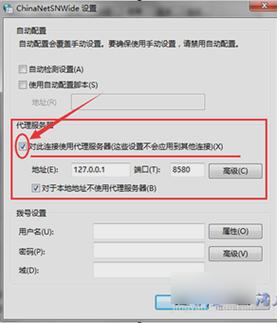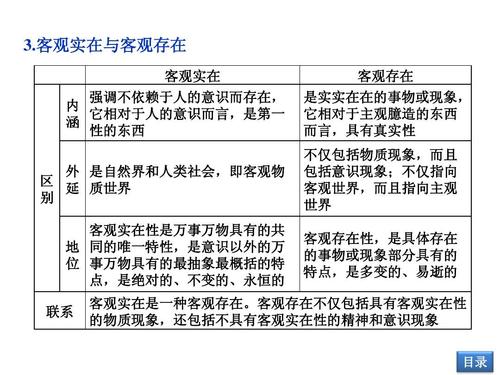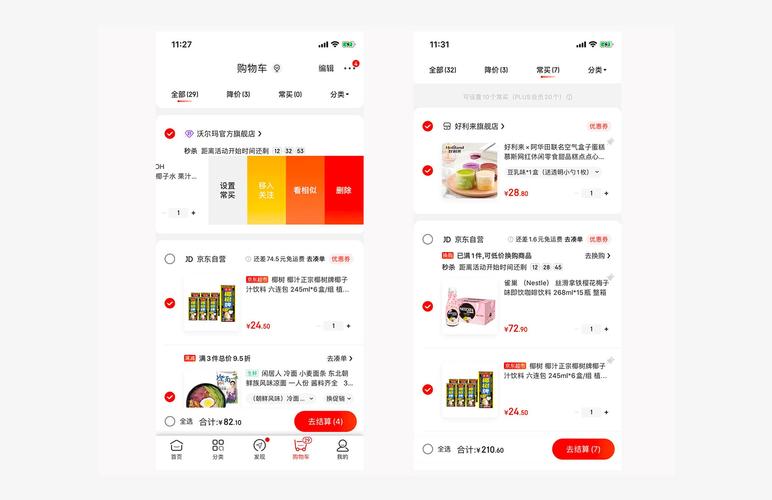可以选择大番薯u盘启动制作工具来进行系统重装安装步骤如下:1、首先将u盘制作大番薯u盘启动盘(从附件中下载安装就ok了),重启电脑等待出现开机画面按下F12启动快捷键,选择u盘启动进入到大番薯主菜单。联想g50怎么装系统教程?更多详情请大家跟着小编一起来看看吧!
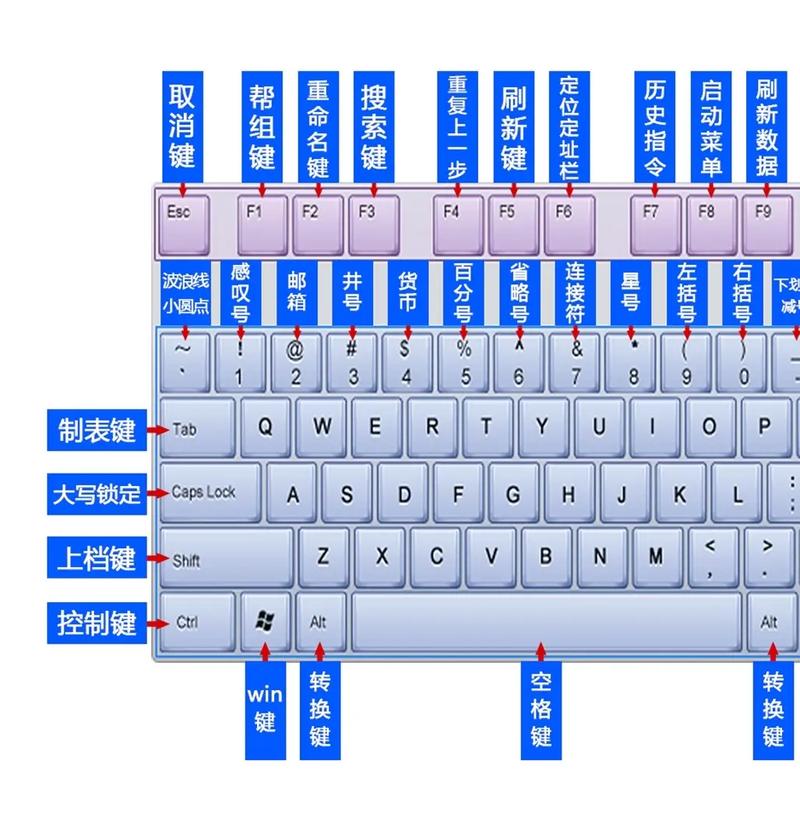
联想g50怎么装系统教程(1)
可以选择大番薯u盘启动制作工具来进行系统重装。安装步骤如下:
1、首先将u盘制作大番薯u盘启动盘(从附件中下载安装就ok了),重启电脑等待出现开机画面按下F12启动快捷键,选择u盘启动进入到大番薯主菜单,选取“【02】运行大番薯Win8PE装机维护版(新机器)”选项,按下回车键确认
2、进入win8PE系统,将会自行弹出安装工具,点击“浏览”进行选择存到u盘中win系统镜像文件。
3、等待大番薯pe装机工具自动加载win系统镜像包安装文件,只需选择安装磁盘位置,然后点击“确定”按钮即可。
4、此时在弹出的提示窗口直接点击“确定”按钮。
5、随后安装工具开始工作,请耐心等待几分钟。
6、完成后会弹出重启电脑提示,点击“是(Y)”按钮即可。
7 、此时就可以拔除u盘了,重启系统开始进行安装,我们无需进行操作,等待安装完成即可,最终进入系统桌面前还会重启一次